Reklaam
Kui olete oma arvuti kunagi avanud, teate, et seal on palju riistvara. See kõik on potentsiaalne läbikukkumise koht. On teatud riistvara, mis on rohkem riketele kui teised.
Seadmed, mis kas toodavad soojust või millel on liikuvad osad, kipuvad enamasti ebaõnnestuma. Tänu arvuti riistvaratestidele saate oma süsteemi skannida ja tuvastada rikkega riistvara enne, kui kõik kokku jookseb.
Mis võib arvuti riistvaraga valesti minna?
Kõige sagedamini purunevad ventilaatorid, kõvakettadraivid, protsessorid ja GPU-d.
Ka RAM kipub ebaõnnestuda. Seda kirjutatakse pidevalt ja kirjutatakse ümber (välguga). Tahkismälu saab hakkama ainult nii paljude välkudega, enne kui see hakkab ebaõnnestuma. Probleem kehtib ka tahkis-kõvaketaste kohta.
Parim viis väljakukkumise vältimiseks on oma arvutis regulaarsete riistvaratehniliste testide tegemine. Siit saate teada, kuidas teha Windows 10 riistvarateste.
Windows 10 riistvara diagnostika tööriistad
Windows 10-l on kaks sisseehitatud riistvara diagnostika tööriista. Esimene analüüsib teie arvuti süsteemi jõudlust ja teine käivitab mälukatsed arvutis Windows 10.
- Jõudlusmonitor
- Windowsi mälu diagnostika
Jõudlusmonitor
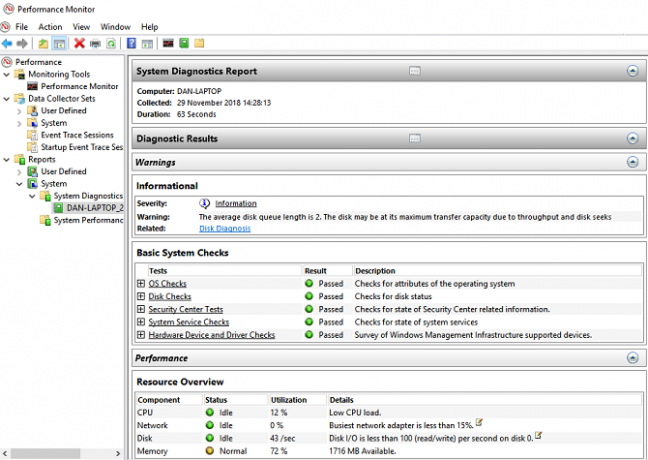
Performance Monitor on omapärane töölauarakendus Windows 10-s. See on opsüsteemi kõige terviklikum tööriist riistvara ja süsteemiga seotud probleemide tuvastamiseks ja diagnoosimiseks.
Rakenduse avamiseks otsige Cortanas selle nime ja klõpsake linki. Võimalik, et peate mõni sekund ootama, kuni rakendus andmeid kogub.
Kui soovite oma süsteemi riistvarast kiiret ülevaadet, liikuge vasakpoolsel paneelil Aruanded> Süsteem> Süsteemidiagnostika> [Arvuti nimi].
See pakub teile riistvara, tarkvara, protsessori, võrgu, ketta ja mälu kontrollimisi koos paljude üksikasjaliku statistika loeteludega.
Kaevake veidi sügavamale ja leiate reaalajas toimivuse graafikud (in Jälgimisriistad> jõudlusmonitor) ja kohandatavad andmekogumid (tollides) Andmekogumiskomplektid).
Windowsi mälu diagnostika
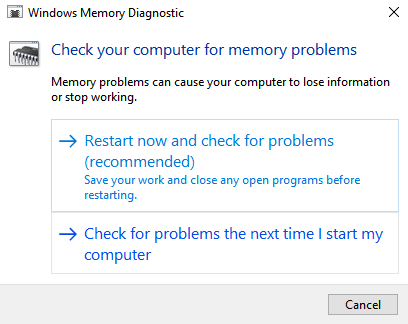
Arvuti keskseade (CPU) kasutab lühiajalise teabe salvestamiseks RAM-i. Masina välja lülitamisel kaob kõik RAM-is sisalduv.
On palju hoiatusmärgid, kui teie RAM on peaaegu ebaõnnestunud 5 märki ja sümptomeid, mille korral teie RAM hakkab töötamaKui teil on arvutiprobleeme ja te ei saa põhjust täpselt kindlaks teha, võib põhjuseks olla vigane RAM. Siin on mõned märgid, millele tähelepanu pöörata ja kuidas surevat RAM-i diagnoosida. Loe rohkem . Nende hulka kuuluvad halvenenud jõudlus, sagedased jooksevused, videokaartide laadimise ebaõnnestumine, rikutud andmefailid ja vale teave RAM-i kohta Windowsi süsteemi rakenduses.
Kui soovite teada, kuidas mälukatset RAM-i abil käivitada, peate kasutama Windowsi mälu diagnostika tööriista.
See töötab nii, et kirjutab teie arvuti RAM-i ja seejärel loeb seda. Erinevad väärtused annavad märku riistvarast.
Tööriista käivitamiseks vajutage Windows + R avada Jookse aken, siis tippige mdsched.exe ja lööma Sisenema. Windows palub teil arvuti taaskäivitada.
Testi täitmiseks kulub mõni minut. Kui see on möödas, taaskäivitatakse teie masin uuesti. Pärast Windowsi töölauale naasmist näete ekraani tulemusi.
(Kui Windows ei näita teile tulemusi automaatselt, avage Ürituste vaataja paremklõpsates nuppu Alusta nuppu, siis minge edasi Windowsi logid> Süsteem ja leidke uusim fail nimega MemoryDiagnostic.
Kolmanda osapoole riistvara diagnostikarakendused
Kui otsite midagi konkreetset või pisut võimsamat, peate pöörduma kolmanda osapoole tarkvara poole.
Valida on palju, kuid siin on neli neist parimad arvutidiagnostikarakendused 13 Windowsi diagnostikavahendit arvuti tervise kontrollimiseksKasutage neid arvutidiagnostika tööriistu personaalarvuti tervisekontrolli läbiviimiseks ja probleemide lahendamiseks. Mõned toetavad konkreetselt Windows 10 diagnostikat. Loe rohkem .
1. MemTest86
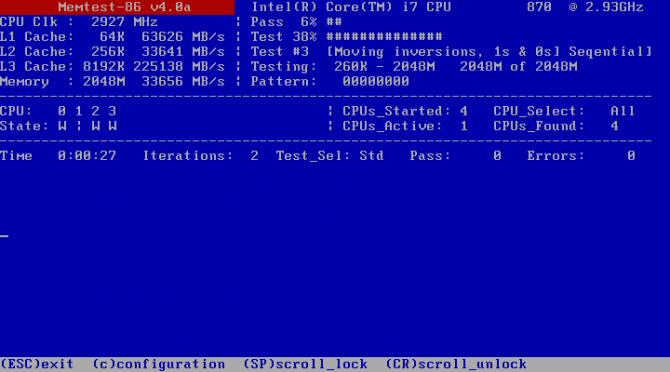
MemTest86 on välja kujunenud kui parim tööriist oma RAM-i testimiseks Windowsis. See on võimsam kui Microsofti Windowsi mäludiagnostika tööriist.
Rakendusel on 13 erinevat RAM-i testimise algoritmi ja see toetab DDR4, DDR2 ja DDR3 RAM-i. Saate selle käivitada otse USB-mälupulgalt või CD-lt ja Microsoft on allkirjastanud rakenduse turvalise alglaadimise ühilduvuse koodi.
Erinevalt Windowsi tööriistast on MemTest86 ka täisfunktsionaalne graafiline liides.
Lae alla:MemTest86 (Tasuta)
2. CrystalDiskInfo
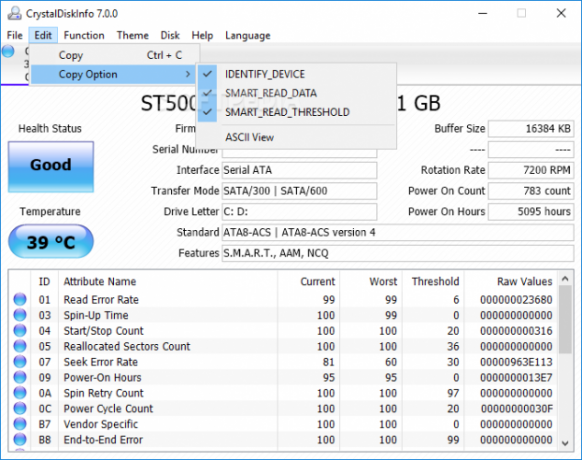
Kui soovite keskenduda kõvaketaste testimisele, peaksite installima CrystalDiskInfo.
Rakenduse põhifunktsioon on test „Enesekontrolli, analüüsi ja aruandluse tehnoloogia” (SMART). See pakub andmeid teie draivide mitme aspekti kohta, sealhulgas loetud veamäär, ümberjaotatud sektorite arv, spin-up aeg ja palju muud.
CrystalDiskInfo sisaldab ka täiustatud toitehalduse ja helihaldusriistu.
Ja kui jätate rakenduse taustal töötavaks, võib see teile pakkuda isegi reaalajas hoiatusi, kui draivid muutuvad liiga kuumaks või kannatavad muude tõrgete all.
Lae alla:CrystalDiskInfo (Tasuta)
3. HWiNFO
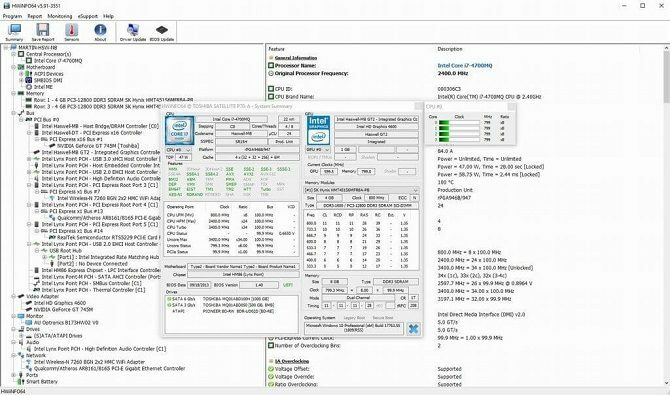
HWiNFO on pakutava teabe hulga osas pakendist palju ees. Tõepoolest, kui olete riistvara testimise maailmas uus, soovitame anda sellele laia lai, kuni olete mõistete ja terminoloogiaga paremini tutvunud.
Riistvaratesti seisukohast huvitavad meid kõige rohkem rakenduse süsteemi tervise jälgimise funktsioonid. Need pakuvad üksikasjalikke reaalajas aruandeid ja graafikuid teie arvuti protsessorite, GPU-de, põhiplaatide, draivide ja välisseadmete kohta.
Võite alla laadida ka hulga lisandmooduleid, mis pakuvad HWiNFO-le täiendavaid funktsioone. Nende hulka kuuluvad ekraanituunerid, vidinad ja logivaatajad.
Lae alla:HWiNFO (Tasuta)
4. RWKõik
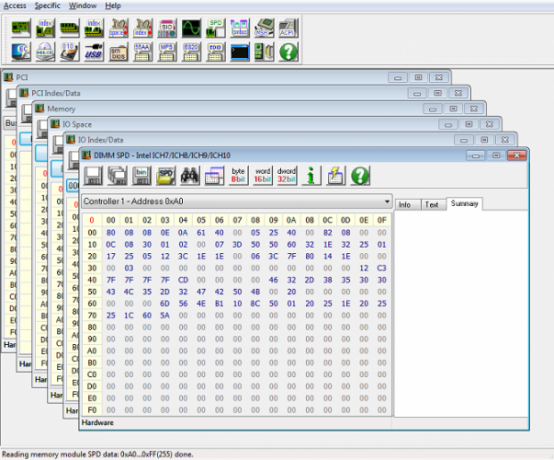
Lõpuks jätame teile tööriista uber-geeks: RWEverything. See ei võida ühtegi disainiauhinda, kuid on erakordselt võimas.
Selle abil saate kontrollida oma masina riistvara peaaegu kõiki aspekte. Täpsemalt öeldes võite kirjutada ka kogu riistvarale. See tähendab, et saate näpistada ükskõik millist seadet, ükskõik kui väike.
Hoiatus: kui te ei tea, mida teete, siis ärge alustage seadete muutmist. Võite oma riistvara pöördumatult kahjustada.
Lae alla: RWKõik (Tasuta)
Kontrollige oma arvuti aku seisukorda
Veel üks sülearvuti riistvara, mis on rikeks, on aku.
Oleme kirjutanud viiest tööriistast, mis aitavad teid testige oma sülearvuti aku tervist Kuus parimat tööriista sülearvuti aku tervise analüüsimiseksKas pöörate tähelepanu sülearvuti akule? Siin on parimad tööriistad, et oma sülearvuti aku ja tervisega kursis olla. Loe rohkem kui soovite rohkem teada saada.
Muud arvutiriistvara testid
Riistvara silma peal hoidmine on ainult üks osa sujuvalt töötava terve arvuti hooldamisest.
Lisateabe saamiseks lugege meie juhendit Windowsi personaalarvuti tervise kontrollimine Kuidas kontrollida oma Windows 10 arvuti tervist (ja hoida seda vormis)Need olulised Windows 10 tervisearuanded võivad teile öelda, kuidas teie riistvara töötab, ja annavad vihjeid parandamist vajavatele probleemidele. Loe rohkem .
Dan on Mehhikos elav briti emigrant. Ta on MUO õdede saidi Blocks Decoded tegevtoimetaja. Erinevatel aegadel on ta olnud MUO sotsiaaltoimetaja, loovtoimetaja ja finantstoimetaja. Võite teda leida igal aastal Las Vegase CES-is näitusepõrandal ringi rändamas (PR-inimesed, võtke ühendust!), Ja ta teeb palju kulisside taga asuvat saiti...


